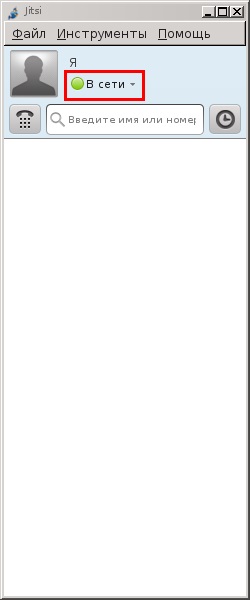Після установки і запуску програми з'явиться подібне вікно:
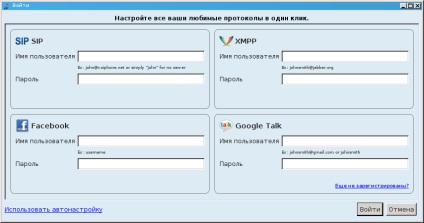
Його потрібно буде скасувати натисканням кнопки «Скасувати», оскільки необхідно буде змінити деякі специфічні налаштування програми.
Головне вікно програми без попередньої настройки буде виглядати так:
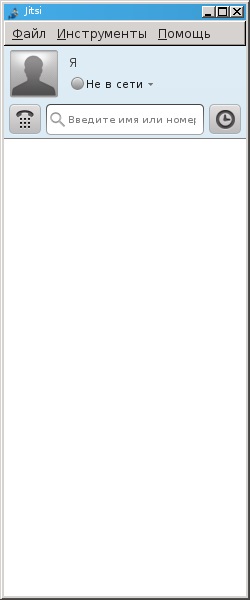
Виберіть «Файл» - «Додати новий обліковий запис». З'явиться вікно:
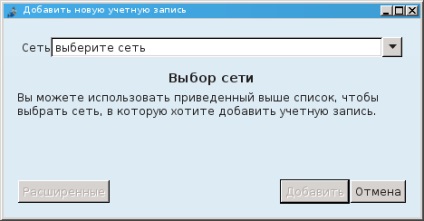
Виберіть у вкладці «Сеть» значення «SIP», і натисніть активізувалася кнопку «Розширені». З'явиться вікно розширених налаштувань. У ньому введіть
- В поле «Ідентифікатор SIP»: @ sip.new-tc.ru
- В поле пароля введіть свій пароль облікового запису
- Як Імен введіть ім'я, яке буде відображатися в веб-інтерфейсі програми
- Встановіть галочку «Запам'ятати пароль»
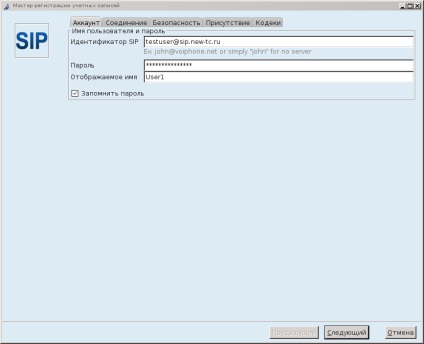
Перейдіть у вкладку «З'єднання» і виконайте налаштування:
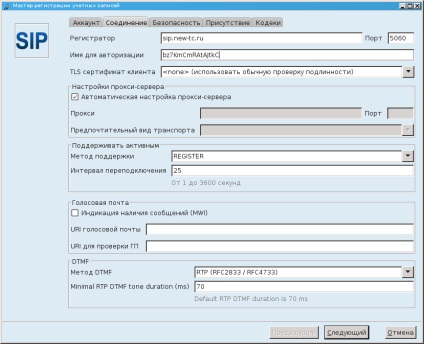
Перейдіть у вкладку «Присутність» і виконайте наступні настройки:
Вимкніть галочку «Включити присутність (SIMPLE)»
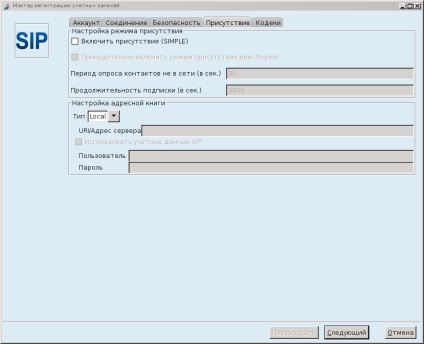
Перейдіть у вкладку «кодеки», встановіть галочку «Відхилити глобальні настройки кодеків» і приведіть настройки до такого виду:
Зніміть галочки з усіх кодеків, крім
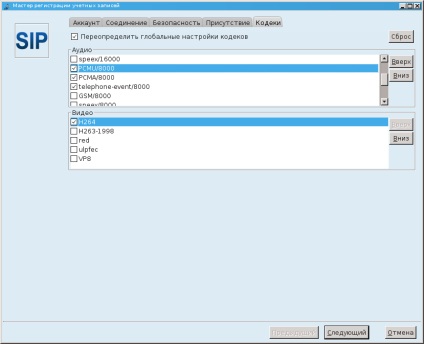
І натисніть кнопку «Наступний».
У вікні «Зведення» натисніть кнопку «Увійти»
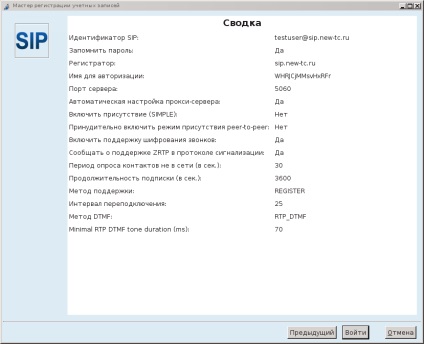
При вдалій реєстрації в головному вікно програми значок з'єднання повинен поміняти свій колір на зелений: